手机照片怎么用美图秀秀提高照片的亮度 手机照片用美图秀秀提高照片的亮度的方法
时间:2017-07-04 来源:互联网 浏览量:337
今天给大家带来手机照片怎么用美图秀秀提高照片的亮度,手机照片用美图秀秀提高照片的亮度的方法,让您轻松解决问题。
我们经常照片会遇到光线不太好的情况,照出来的照片有些暗,这个时候,如果想将照片的亮度提到,可以用美图秀秀来手动调整完成。具体方法如下:
1首先打开美图秀秀软件,点击美化图片。
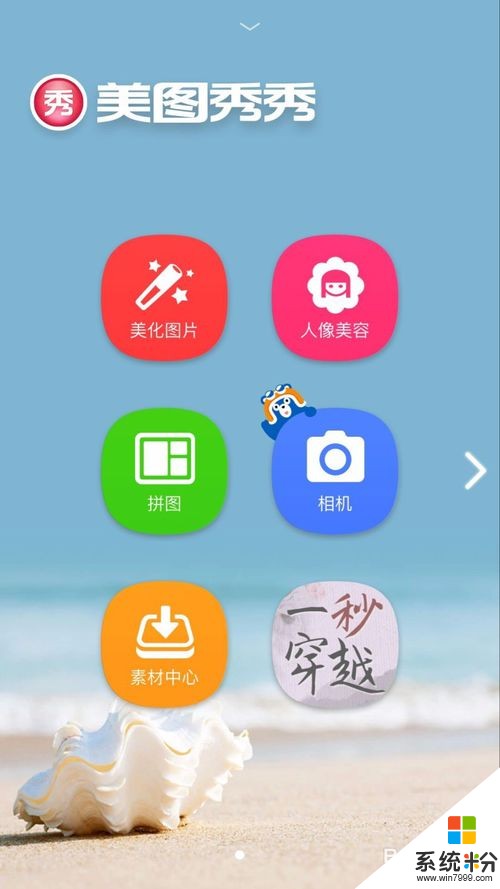 2
2找出需要提高亮度的照片,我选择一张比较暗的照片来作为例子。点击美图秀秀中的“增强”来手动调整。
 3
3点击增强后,里面有几个选项:亮度、对比度、色温、饱和度、高光、暗部、智能补光。其中提高照片亮度,调整光效,需要用到亮度、对比度、高光、暗部、智能补光这几个选项。
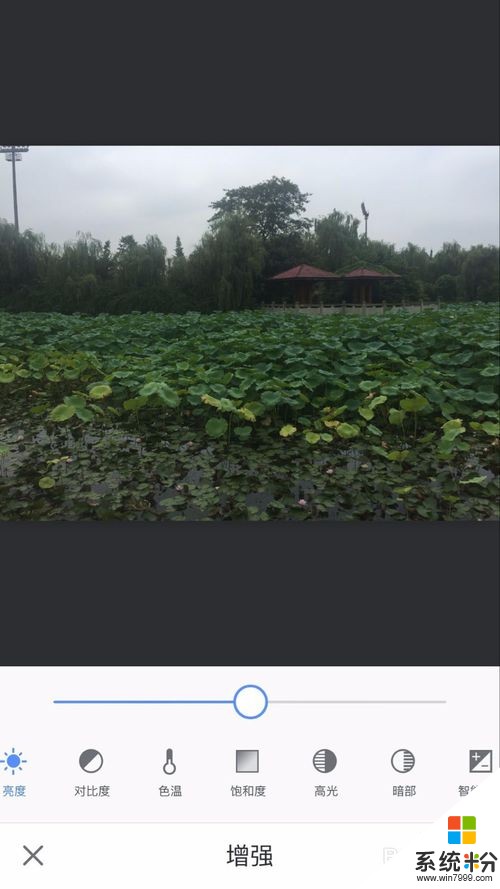 4
4下面具体直观的看看每个选项提亮照片的效果。先是第一个亮度,将亮度往右拖动到最大值,可以看到照片变亮了很多。
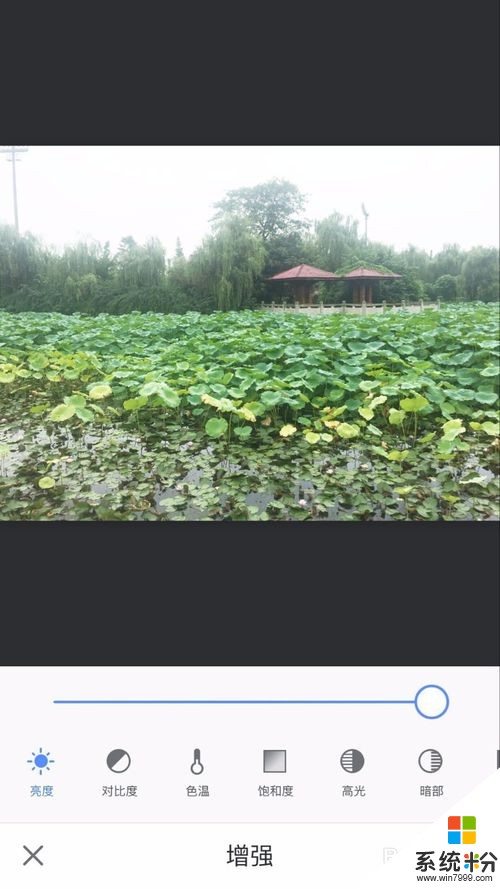 5
5第二个选项时对比度,对比度跟亮度不同,往右拖动到最大值反而会变暗,大家看看效果。
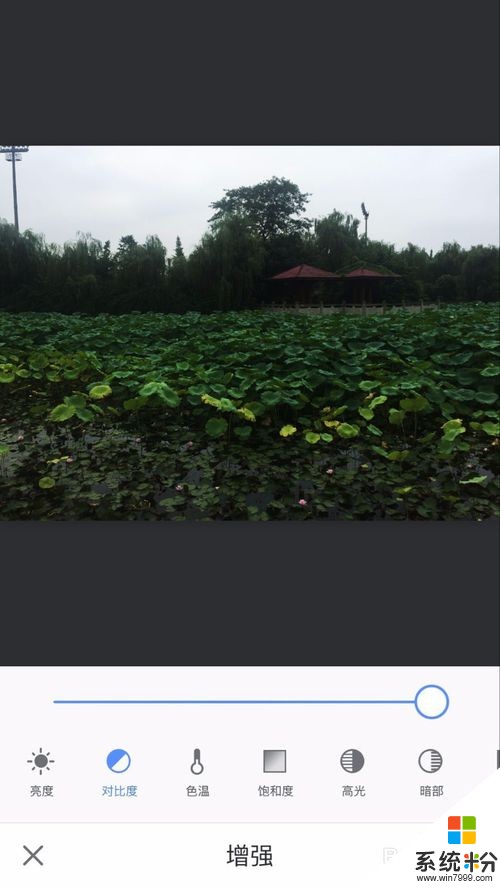 6
6将对比度往左拖动,照片有所提亮,但提亮的效果不大。
 7
7然后是高光效果。往右拖动到最大值,照片有所提亮,但远没有亮度的提亮效果好。
 8
8然后是暗部效果,暗部往右拖动到最大值,照片亮度提亮不够,但是暗部明显减少。
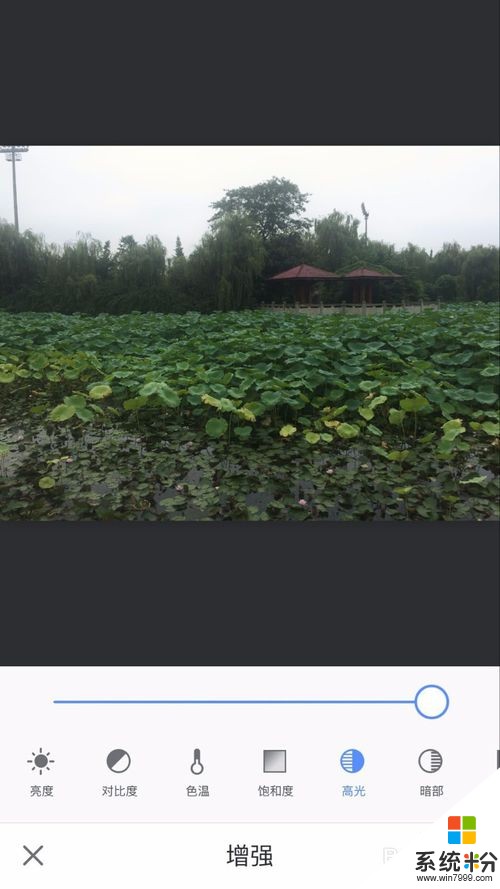 9
9暗部往左拖动到最大值,照片就会变暗。暗部跟其他效果不同,其他效果一般都会用到往右来提亮效果,而暗部有些时候也能用到往左,虽然照片变暗,但是能增加阴影感,就会提升照片的立体感。
 10
10这几个选项都分别看到最大值的效果了,现在就开始具体调整照片的亮度了。首先先调整亮度选项,可以根据照片和自己的喜好,往右调整,直到照片亮度明显提高。
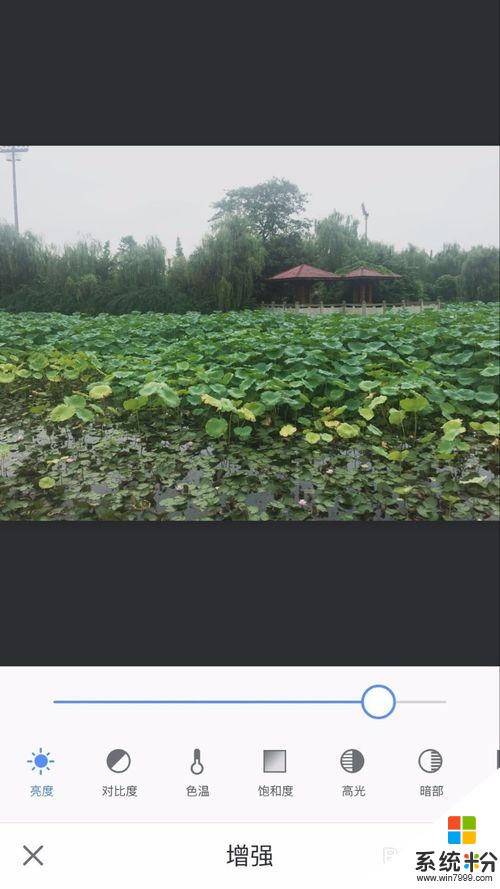 11
11然后调整对比度,往右调整一下,虽然往右调整会变暗,但是适当的往右调整反而会增加照片的鲜艳程度。
 12
12然后是高光效果,往右拖动,增加照片的明亮度。
 13
13暗部选项我选择的是往左一点,增加了照片的阴影感,消除了一部分照片的平面单薄感,增加了一些立体感。
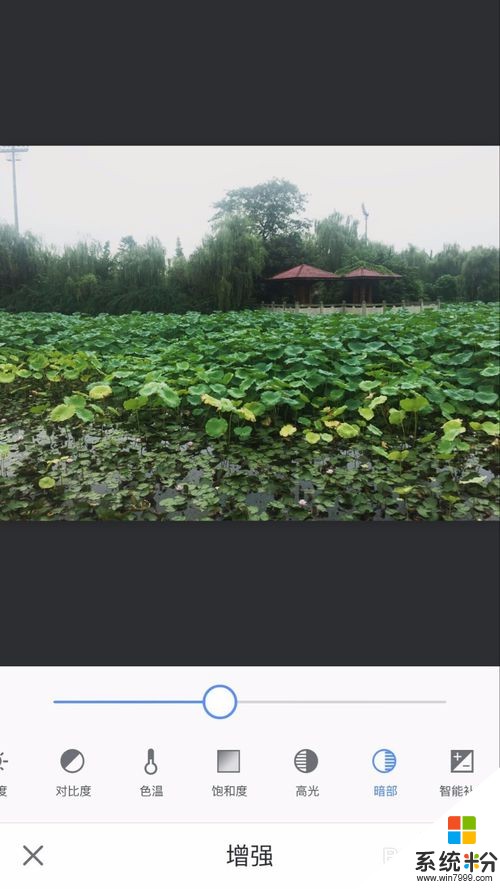 14
14最后一个选项,智能补光。这个只能往右拖动一点,拖动多了就太亮了。拖动后,可以返回其他选项来,重新再微调整一下光效。调整好后,点击完成。
 15
15这就是我作为例子完成后的将照片提亮后的效果,当然,具体的可以根据大家的喜好来调整。总结一下,就是度、对比度、色温、饱和度、高光、智能补光往右调整一些,暗部往左调整一些,当然,这个不是绝对的,要根据照片具体情况来调整了。

以上就是手机照片怎么用美图秀秀提高照片的亮度,手机照片用美图秀秀提高照片的亮度的方法教程,希望本文中能帮您解决问题。
相关教程
- ·怎么利用美图秀秀给照片批量重命名、改格式? 利用美图秀秀给照片批量重命名、改格式的方法
- ·苹果手机使用美图秀秀的方法 如何用苹果手机来优化照片进行美图
- ·如何提高、增加图片或照片的亮度 提高、增加图片或照片的亮度的方法
- ·美图秀秀如何换背景颜色 美图秀秀改证件照背景 美图秀秀换背景颜色的方法 美图秀秀改证件照背景
- ·美图秀秀使用方法详细教程;如何用美图秀秀模糊处理图片
- ·如何安装图片工具美图秀秀-轻松使用电脑 安装图片工具美图秀秀-轻松使用电脑的方法
- ·戴尔笔记本怎么设置启动项 Dell电脑如何在Bios中设置启动项
- ·xls日期格式修改 Excel表格中日期格式修改教程
- ·苹果13电源键怎么设置关机 苹果13电源键关机步骤
- ·word表格内自动换行 Word文档表格单元格自动换行设置方法
电脑软件热门教程
- 1 清理新建菜单里面的方法是什么 如何清理新建菜单
- 2 wins8系统中要如何开更改开机密码 通过什么方法可以把wins8系统中开机密码给更改了
- 3 Windows 8 Metro音乐应用程序怎么添加音乐 Windows 8 Metro音乐应用程序 添加音乐的方法
- 4PS如何来一键磨皮变白 ps想要把人磨皮变白的方法
- 5笔记本该如何保养 笔记本保养的方法有哪些
- 6电脑风扇响的解决方法 如何解决电脑风扇响
- 7word保存总提示另存为的几种解决方法
- 8QQ邮箱如何发群邮件 QQ邮箱发群邮件的方法
- 9Windows7如何开启BIOS防毒功能?Windows7开启BIOS防毒功能的方法。
- 10360误删的文件如何恢复 被360误删的文件恢复的方法
